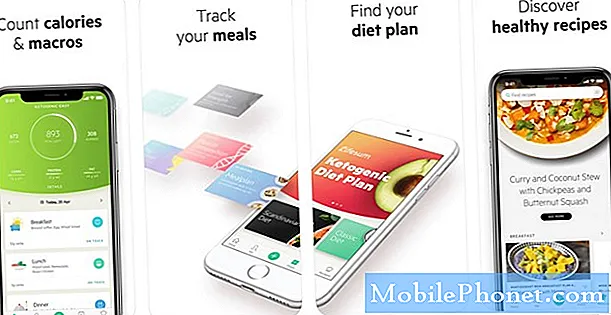Isi
Samsung Galaxy Note10 + S Pen adalah keajaiban kecil yang menawarkan banyak fungsi yang dapat Anda gunakan. S Pen saat ini merupakan peningkatan besar S Pen sebelumnya dari model lama. Ujung atau ujung halus pada 0.7mm menawarkan 4096 tingkat tekanan yang memastikan akurasi yang jauh lebih baik saat menulis di layar. Meskipun hebat, S Pen masih dapat mengalami kegagalan fungsi karena sejumlah alasan, salah satunya adalah kerusakan fisik pada ujung pena. Jika itu terjadi, yang harus Anda lakukan adalah mengganti ujungnya. Posting ini akan menunjukkan cara mudah mengganti ujung Pena Galaxy Note10 + S.
Cara mengganti ujung atau ujung Pena Galaxy Note10 + S.
Jika Anda menemukan bahwa Galaxy Note10 S Pen Anda tidak berfungsi dengan baik, salah satu hal yang dapat Anda lakukan adalah memeriksa apakah ujungnya adalah penyebabnya. Meskipun Samsung telah membuat langkah besar dalam meningkatkan Pena S selama bertahun-tahun, ujung atau ujungnya masih dapat gagal berfungsi jika Anda tidak berhati-hati. Dalam kebanyakan kasus, keausan hanya berdampak buruk. Jika Anda bertanya-tanya bagaimana cara mengganti ujung Pena S di Note10 + Anda, Anda sedang membaca posting tulis.
Sebelum Anda benar-benar mengganti ujung Pena S, Anda harus mempertimbangkan untuk melepas casing pelindung pihak ketiga atau pelindung layar. Terkadang, S Pen dapat memengaruhi cara kerja S Pen karena kualitasnya tidak sesuai yang kompatibel dengan perangkat Anda.
Membersihkan layar terkadang juga dapat bekerja secara ajaib untuk masalah Pena S. Cukup seka layar dengan kain lembut yang bersih dan lihat apa yang terjadi.
Jika S Pen terus tidak berfungsi, atau jika Galaxy Note10 + Anda tidak lagi mencatat pukulan Anda, lanjutkan dan ganti. Ini benar-benar hanya proses yang sederhana. Yang harus Anda lakukan adalah menggunakan penjepit yang disertakan dengan kotak untuk mengeluarkan ujung pena lama. Ikuti langkah-langkah di bawah ini tentang cara melakukan ini.
Mengganti ujung atau ujung Pena Galaxy Note10 + S
- Ambil penjepit dari kotak.
- Pegang erat ujung pena dengan penjepit dan tarik keluar dengan hati-hati. Pastikan saat Anda menarik ujung pena tegak lurus dengan Pena S untuk menghindari kerusakan.
- Sekarang, ambil ujung pena baru dan masukkan ke ujung Pena S. Saat melakukan ini, pastikan Anda tidak menekan ujung pena secara berlebihan untuk menghindari kerusakan. Jangan masukkan ujung bulat ujung pena ke S Pen. Melakukannya dapat menyebabkan kerusakan pada S Pen atau perangkat Anda.
Hal lain yang perlu dipertimbangkan saat memasukkan ujung pena:
- Jangan membengkokkan atau menekan Pena S secara berlebihan saat menggunakannya. Pena S mungkin rusak atau ujung pena mungkin berubah bentuk.
- Jika Anda menggunakan Pena S pada sudut tajam di layar, perangkat mungkin tidak mengenali tindakan Pena S.
- Jika air masuk ke slot Pena S, goyangkan perangkat secara perlahan untuk mengeluarkan air dari slot sebelum digunakan.
Mengalami Masalah dengan ponsel Anda? Jangan ragu untuk menghubungi kami menggunakan formulir ini. Kami akan mencoba membantu.